Как искать/находить значения в другой книге?
В этой статье рассказывается о том, как искать значения и возвращать данные из другой книги, а также о том, как находить/искать значения в другой книге. Здесь я подробно представлю три решения.
- Поиск данных и возврат значений из другой книги в Excel
- Поиск данных и возврат значений из другой закрытой книги с помощью VBA
Поиск данных и возврат значений из другой книги в Excel
Например, вы создаете таблицу покупок фруктов в Excel, и теперь вам нужно выполнить поиск фруктов из другой книги и вернуть соответствующие цены, как показано на скриншотах ниже. Здесь я покажу, как решить эту задачу с помощью функции VLOOKUP в Excel.
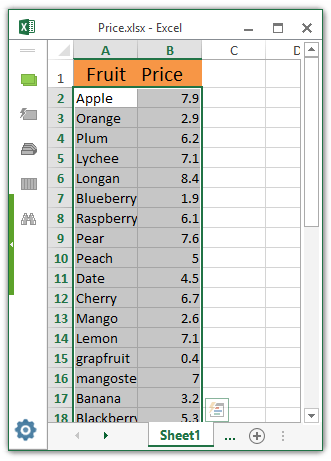
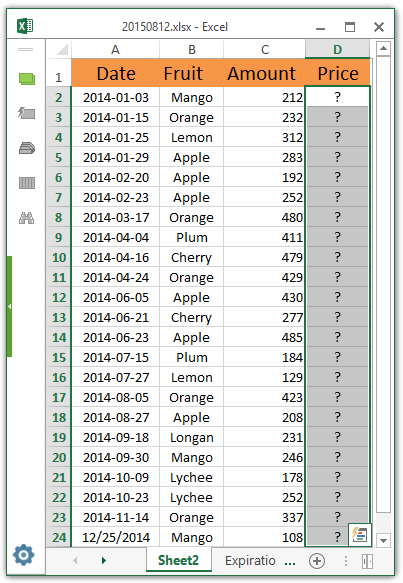
1. Откройте обе книги, из которых вы будете искать значения и куда будете возвращать значения.
2. Выберите пустую ячейку, куда вы хотите вернуть цену, и введите формулу =VLOOKUP(B2,[Price.xlsx]Sheet1!$A$1:$B$24,2,FALSE) в неё, затем перетащите маркер заполнения, чтобы применить эту формулу к нужному диапазону.

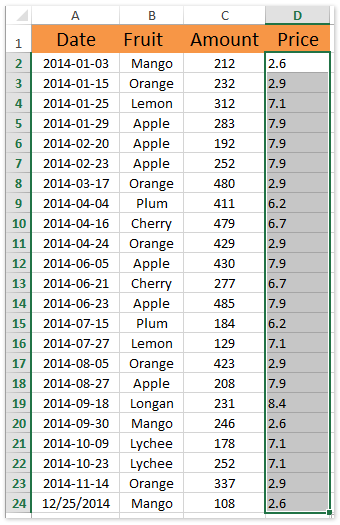
Примечания:
(1) В приведенной выше формуле B2 — это фрукт, который вы будете искать в другой книге, Price.xlsx указывает имя файла книги, из которой вы будете выполнять поиск, Sheet1 означает имя листа, из которого вы будете выполнять поиск, а A$1:$B$24 — это диапазон, по которому вы будете выполнять поиск. Вы можете изменить их по своему усмотрению.
(2) После закрытия книги, из которой выполнялся поиск, формула автоматически обновится до =VLOOKUP(B2,'W:\test\[Price.xlsx]Sheet1'!$A$1:$B$24,2,FALSE), где W:\test\ — это путь сохранения книги, из которой был выполнен поиск.
На данный момент все цены были возвращены правильно, как показано на скриншоте слева. И эти цены будут обновляться автоматически, если изменится исходная книга, из которой выполнялся поиск.
 | Слишком сложно запомнить формулу? Сохраните формулу как элемент автотекста, чтобы использовать её в будущем всего одним кликом! Читать далее… Бесплатная пробная версия |

Раскройте магию Excel с Kutools AI
- Умное выполнение: Выполняйте операции с ячейками, анализируйте данные и создавайте диаграммы — всё это посредством простых команд.
- Пользовательские формулы: Создавайте индивидуальные формулы для оптимизации ваших рабочих процессов.
- Кодирование VBA: Пишите и внедряйте код VBA без особых усилий.
- Интерпретация формул: Легко разбирайтесь в сложных формулах.
- Перевод текста: Преодолейте языковые барьеры в ваших таблицах.
Поиск данных и возврат значений из другой закрытой книги с помощью VBA
Может быть немного сложно настроить путь сохранения, имя файла и рабочий лист в функции VLOOKUP. Этот метод представляет VBA для простого решения.
1. Нажмите клавиши Alt + F11, чтобы открыть окно Microsoft Visual Basic for Applications.
2. Нажмите Insert > Module, затем вставьте следующий код VBA в открывшееся окно модуля.
VBA: Поиск данных и возврат значений из другой закрытой книги
Private Function GetColumn(Num As Integer) As String
If Num <= 26 Then
GetColumn = Chr(Num + 64)
Else
GetColumn = Chr((Num - 1) \ 26 + 64) & Chr((Num - 1) Mod 26 + 65)
End If
End Function
Sub FindValue()
Dim xAddress As String
Dim xString As String
Dim xFileName As Variant
Dim xUserRange As Range
Dim xRg As Range
Dim xFCell As Range
Dim xSourceSh As Worksheet
Dim xSourceWb As Workbook
On Error Resume Next
xAddress = Application.ActiveWindow.RangeSelection.Address
Set xUserRange = Application.InputBox("Lookup values :", "Kutools for Excel", xAddress, Type:=8)
If Err <> 0 Then Exit Sub
Set xUserRange = Application.Intersect(xUserRange, Application.ActiveSheet.UsedRange)
xFileName = Application.GetOpenFilename("Excel Files (*.xlsx), *.xlsx", 1, "Select a Workbook")
If xFileName = False Then Exit Sub
Application.ScreenUpdating = False
Set xSourceWb = Workbooks.Open(xFileName)
Set xSourceSh = xSourceWb.Worksheets.Item(1)
xString = "='" & xSourceWb.Path & Application.PathSeparator & _
"[" & xSourceWb.Name & "]" & xSourceSh.Name & "'!$"
For Each xRg In xUserRange
Set xFCell = xSourceSh.Cells.Find(xRg.Value, , xlValues, xlWhole, , , False)
If Not (xFCell Is Nothing) Then
xRg.Offset(0, 2).Formula = xString & GetColumn(xFCell.Column + 1) & "$" & xFCell.Row
End If
Next
xSourceWb.Close False
Application.ScreenUpdating = True
End Sub3. Нажмите клавишу F5 или кнопку Run, чтобы запустить этот VBA.
4. В открывшемся диалоговом окне укажите диапазон данных, по которому вы будете выполнять поиск, и нажмите кнопку OK кнопку.
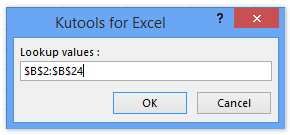
5. Теперь выберите книгу, из которой вы будете искать значения в открывшемся диалоговом окне Select a Workbook, и нажмите кнопку Open кнопку.
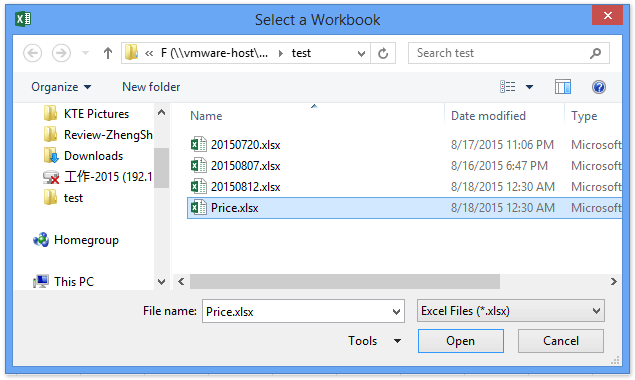
Теперь все выбранные значения найдены в указанной закрытой книге, и соответствующие значения возвращаются в указанный столбец. См. скриншот:
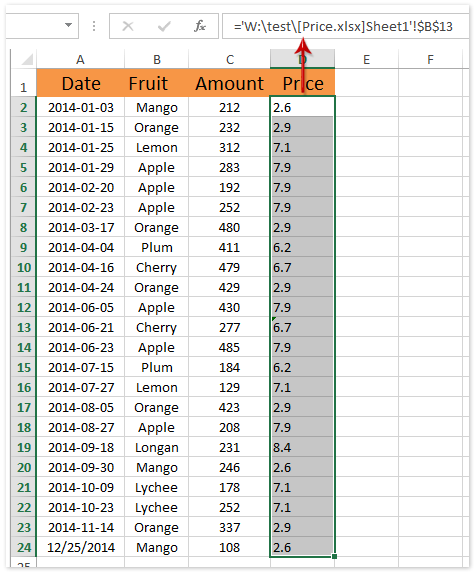
Лучшие инструменты для повышения продуктивности в Office
Повысьте свои навыки работы в Excel с помощью Kutools для Excel и ощутите эффективность на новом уровне. Kutools для Excel предлагает более300 расширенных функций для повышения производительности и экономии времени. Нажмите здесь, чтобы выбрать функцию, которая вам нужнее всего...
Office Tab добавляет вкладки в Office и делает вашу работу намного проще
- Включите режим вкладок для редактирования и чтения в Word, Excel, PowerPoint, Publisher, Access, Visio и Project.
- Открывайте и создавайте несколько документов во вкладках одного окна вместо новых отдельных окон.
- Увеличьте свою продуктивность на50% и уменьшите количество щелчков мышью на сотни ежедневно!
Все надстройки Kutools. Один установщик
Пакет Kutools for Office включает надстройки для Excel, Word, Outlook и PowerPoint, а также Office Tab Pro — идеально для команд, работающих в разных приложениях Office.
- Комплексный набор — надстройки для Excel, Word, Outlook и PowerPoint плюс Office Tab Pro
- Один установщик, одна лицензия — настройка занимает считанные минуты (MSI-совместимо)
- Совместная работа — максимальная эффективность между приложениями Office
- 30-дневная полнофункциональная пробная версия — без регистрации и кредитной карты
- Лучшее соотношение цены и качества — экономия по сравнению с покупкой отдельных надстроек